iPhone 13 عالق على شاشة بيضاء؟ ها هي إصلاحات حقيقية!
هل تتعكر تجربة iPhone الخاصة بك بسبب توقف جهاز iPhone 13 الجديد على الشاشة البيضاء؟ iPhone 13 هو أفضل iPhone من Apple حتى الآن ، ولكن كما هو الحال مع كل شيء ، فإن التكنولوجيا ليست مثالية تمامًا ويمكن أن تحدث المشكلات. إذا كان جهاز iPhone 13 الخاص بك عالقًا على شاشة بيضاء ، فإليك ما يمكن أن يدور حوله وكيفية إصلاح مشكلة الشاشة البيضاء على جهاز iPhone 13 الجديد.
الجزء الأول: ما الذي يسبب مشكلة شاشة الموت البيضاء على iPhone 13
إذا كان جهاز iPhone الخاص بك عالقًا على شاشة بيضاء ، فهذا يشير عادةً إلى مشكلة في مجموعة شرائح الرسومات والشاشة واتصالاتها إذا كنا نتحدث عن الأجهزة. الآن ، تشتهر شركة Apple بجودة أجهزتها الأسطورية ، وبالتالي ، 99٪ من الوقت ، عادة ما يكون هذا شيئًا يتعلق بالبرمجيات وعندما يكون برنامجًا ، يمكن إصلاحه بسهولة أكبر مما لو كان مشكلة في الأجهزة. كي تختصر:
1: يمكن أن تتسبب مشكلة في الأجهزة في ظهور شاشة بيضاء للموت على iPhone 13
2: يمكن أن تتسبب محاولات كسر الحماية في حدوث مشكلات في شاشة iPhone البيضاء الخاصة بالموت
3: يمكن أن تتسبب التحديثات الفاشلة في توقف iPhone في مشكلة الشاشة البيضاء أيضًا
عادةً ما تكون شاشة الموت البيضاء على iPhone 13 قابلة للإصلاح ، وإليك طرق لإصلاح شاشة الموت البيضاء على iPhone 13 ، بما في ذلك طرف ثالث لاستعادة البرامج الثابتة على iPhone وإصلاح مثل هذه المشكلات بطريقة أسهل من طريقة Apple.
الجزء الثاني: كيفية إصلاح مشكلة شاشة الموت البيضاء لجهاز iPhone 13
الطريقة الأولى: تكبير الشاشة
ستقرأ الكثير من المقالات على الإنترنت حول التحقق من تكبير الشاشة لإصلاح مشكلة شاشة الموت البيضاء لجهاز iPhone 13. تخمن المقالات أن شيئًا ما تسبب في تكبير شاشتك إلى مستوى حيث كل ما تراه أبيض. لن تقترح هذه المقالة التحقق من تكبير الشاشة نظرًا لأنه من المفترض أنك قد ضغطت الآن على جميع الأزرار الثلاثة على iPhone في محاولة لإصلاحها. سيظل iPhone 13 المزود بتكبير الشاشة يستجيب للزر الجانبي ويغلق نفسه عند الضغط عليه ، مما يجعلك تدرك أن الهاتف لم يمت. ومع ذلك ، إذا وجدت أن جهاز iPhone الخاص بك قد استجاب للزر الجانبي ، فهذا يعني أنه ليس شاشة الموت البيضاء على iPhone 13 ، إنه مجرد تكبير يلعب معك. هنا هو كيفية إصلاحه:
الخطوة 1: انقر نقرًا مزدوجًا على شاشة iPhone الخاصة بك بثلاثة أصابع لتغيير التكبير / التصغير على iPhone 3 حتى يصبح الوضع طبيعيًا.
عند الانتهاء ، يمكنك الآن معرفة ما إذا كنت تريد تعطيل تكبير الشاشة هنا:
الخطوة 1: انتقل إلى الإعدادات> إمكانية الوصول وانقر فوق تكبير
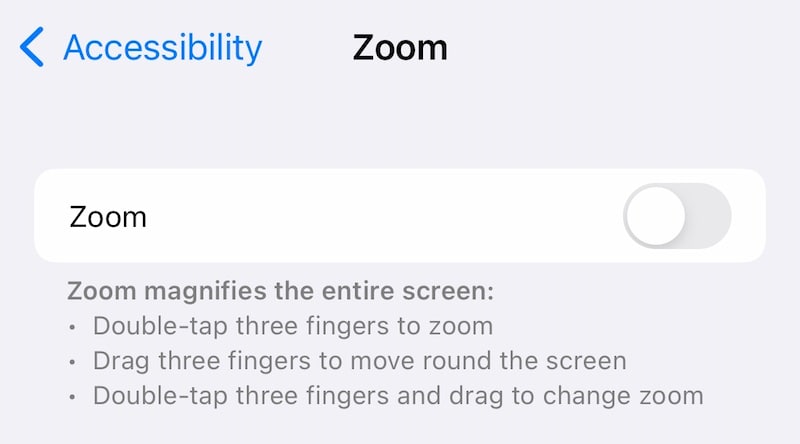
الخطوة 2: تعطيل تكبير الشاشة.
الطريقة 2: إعادة تعيين الثابت
في حالة عدم استجابة جهاز iPhone الخاص بك للزر الجانبي ، فهذا يعني أنه بالفعل شاشة بيضاء للموت على iPhone 13 ، والخيار التالي الذي يجب تجربته هو إعادة الضبط الثابت. تؤدي إعادة الضبط إلى إعدادات المصنع ، أو في بعض الأحيان فرض إعادة التشغيل كما يطلق عليها أيضًا ، إلى قطع الطاقة إلى الجهاز عند أطراف البطارية لتمكين بداية جديدة. في كثير من الأحيان ، يساعد هذا في الكثير من المشكلات التي يتعذر حتى على إعادة التشغيل القيام بها. إليك كيفية فرض إعادة تشغيل iPhone 13 عالقًا على شاشة الموت البيضاء.
الخطوة 1: اضغط على مفتاح رفع الصوت على الجانب الأيسر من iPhone.
الخطوة 2: اضغط على مفتاح خفض مستوى الصوت.
الخطوة 3: اضغط على الزر الجانبي على الجانب الأيمن من iPhone واستمر في الضغط عليه حتى يتم إعادة تشغيل الهاتف ويظهر شعار Apple ، مما يؤدي إلى مسح شاشة iPhone 13 البيضاء من مشكلة الموت.
الطريقة الثالثة: استخدام DrFoneTool – إصلاح النظام (iOS) لإصلاح شاشة الموت البيضاء لـ iPhone 3

DrFoneTool – إصلاح النظام
إصلاح أخطاء نظام iOS لإصلاح شاشة الموت البيضاء لجهاز iPhone 13 دون فقد البيانات.
- فقط قم بإصلاح نظام iOS الخاص بك إلى الوضع الطبيعي ، ولا تفقد البيانات على الإطلاق.
- إصلاح مشكلات نظام iOS المختلفة عالق في وضع الاسترداد, شعار أبل أبيض, شاشة سوداء، التكرار عند البداية ، إلخ.
- الرجوع إلى إصدار أقدم من نظام التشغيل iOS دون استخدام iTunes على الإطلاق.
- يعمل مع جميع موديلات iPhone و iPad و iPod touch.
- متوافق تمامًا مع أحدث إصدار من iOS.

الخطوة 1: احصل على DrFoneTool هنا:
الخطوة 2: قم بتوصيل iPhone بالكمبيوتر وابدأ تشغيل DrFoneTool:

الخطوة 3: اختر وحدة إصلاح النظام.

الخطوة 4: يعمل الوضع القياسي على إصلاح مشكلات مثل مشكلة الشاشة البيضاء على iPhone 13 دون حذف بياناتك على الجهاز. اختر الوضع القياسي أولاً.
الخطوة 5: بعد أن يكتشف DrFoneTool جهازك وإصدار iOS ، تحقق من صحة إصدار iPhone و iOS الذي تم اكتشافه وانقر فوق ابدأ:

الخطوة 6: سيبدأ DrFoneTool في تنزيل البرنامج الثابت والتحقق منه وبعد فترة ، سترى هذه الشاشة:

انقر فوق ‘إصلاح الآن’ لبدء استعادة البرامج الثابتة لنظام التشغيل iOS على جهاز iPhone الخاص بك وإصلاح iPhone 13 عالقًا في مشكلة الشاشة البيضاء على iPhone 13.
الطريقة الرابعة: استخدام iTunes أو macOS Finder
احذر من أن هذه الطريقة من المحتمل أن تسبب فقدان البيانات. يُنصح بعمل نسخة احتياطية من بياناتك وإذا كنت تبحث عن طريقة سريعة لعمل نسخة احتياطية من بياناتك ، فيمكنك استخدامها DrFoneTool – النسخ الاحتياطي للهاتف (iOS) الوحدة النمطية التي تتيح لك التحكم في ما تريد نسخه احتياطيًا. إليك كيفية استخدام iTunes أو macOS Finder لإصلاح مشكلة شاشة iPhone 13 البيضاء:
الخطوة 1: قم بتوصيل جهاز iPhone بجهاز الكمبيوتر الخاص بك وتشغيل iTunes (على نظام macOS الأقدم) أو Finder
الخطوة 2: إذا تم اكتشاف جهاز iPhone الخاص بك ، فسوف ينعكس في iTunes أو Finder. يتم عرض Finder أدناه ، لأغراض التوضيح. انقر فوق استعادة في iTunes / Finder.

إذا قمت بتمكين ‘Find My’ ، سيطلب منك البرنامج تعطيله قبل المتابعة:
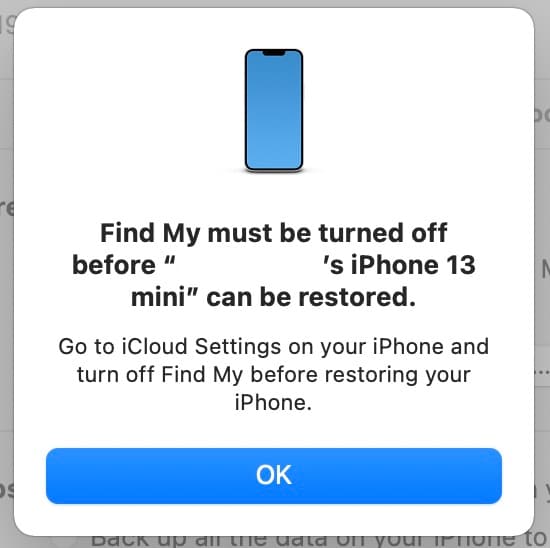
إذا كانت هذه هي الحالة ، فسيتعين عليك محاولة الدخول في وضع استرداد iPhone نظرًا لوجود شاشة بيضاء للموت على جهاز iPhone الخاص بك ولا يمكنك استخدامها. هذه هي طريقة الدخول إلى وضع الاسترداد على iPhone:
الخطوة 1: اضغط على مفتاح رفع الصوت مرة واحدة
الخطوة 2: اضغط على مفتاح خفض مستوى الصوت مرة واحدة
الخطوة 3: اضغط مع الاستمرار على الزر الجانبي حتى يتم التعرف على iPhone في Recovery Mode:

يمكنك الآن النقر فوق تحديث أو استعادة:
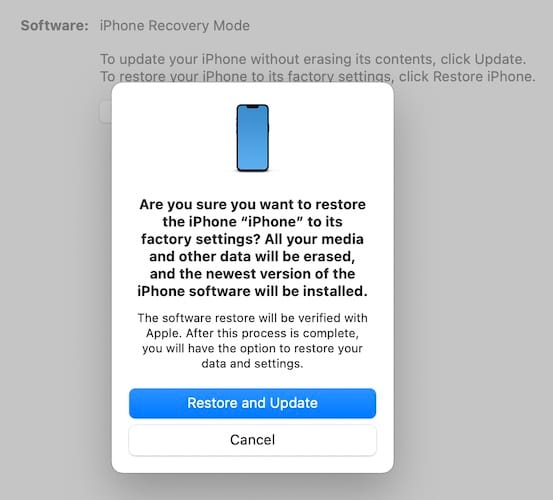
سيؤدي النقر فوق استعادة وتحديث إلى حذف بياناتك وإعادة تثبيت iOS من جديد.
الجزء الثالث: 3 نصائح لتجنب تعطل iPhone 13 على الشاشة البيضاء
بعد الخروج حديثًا من شاشة الموت البيضاء على iPhone 13 ، قد تتساءل عما يمكنك فعله لتجنب الهبوط في نفس المساحة المحبطة مرة أخرى. فيما يلي بعض النصائح لتجنب تعطل جهاز iPhone الخاص بك على الشاشة البيضاء ، أو بشكل عام ، عالق في أي مكان.
النصيحة 1: احتفظ به مخزونًا
تم تصميم جهاز iPhone الخاص بك حول نظام iOS ، وعلى الرغم من أن كسر الحماية أمر مغر أكثر من أي وقت مضى بالنسبة للميزات الرائعة التي يمكن أن تضيفها إلى تجربة iPhone الخاصة بك ، فإن كل هذه الاختراقات تؤثر على استقرار النظام. قد تلاحظ هذه الأشياء وقد لا تلاحظها. يتعطل من حين لآخر هنا وهناك ، تستغرق واجهة المستخدم وقتًا أطول للاستجابة. ما يحدث في الخلفية هو أن النظام يتعامل مع كسر الحماية ، وتحدث التعارضات وفي أي لحظة يمكن أن يتعطل النظام ، وقتًا طويلاً. تتمثل إحدى الطرق التي يمكن أن تظهر بها مثل هذه الأعطال في تعطل جهاز iPhone 13 على الشاشة البيضاء. تجنب كسر الحماية واحتفظ بجهاز iPhone على نظام iOS الرسمي فقط.
النصيحة 2: حافظ على البرودة
الحرارة هي القاتل الصامت لأي أداة. تم تصميم جهاز iPhone الخاص بك وفقًا لمعايير استثنائية مع تفاوتات شديدة الصرامة ، ولكنه ليس جهازًا سحريًا لا يتأثر بالحرارة. لا تزال تحتوي على بطارية ، وعندما يتم تسخين الجهاز ، تتضخم البطارية. عندما تنتفخ البطارية ، أين تذهب؟ من أول الأشياء التي ستلاحظها هي عيوب الشاشة لأنها أسهل طريقة للخروج من انتفاخ البطارية. قد يكون هذا أحد أسباب الأجهزة التي تجعل جهاز iPhone الخاص بك عالقًا على الشاشة البيضاء. سيضمن الحفاظ على درجات الحرارة تحت السيطرة أن جهاز iPhone الخاص بك يعمل بشكل طبيعي قدر الإمكان. كيف تحافظ على درجات الحرارة تحت الفحص؟
1: لا تستخدم الهاتف لفترة طويلة عند الشحن
2: لا تلعب الألعاب لفترة طويلة. خذ فترات راحة بينهما للمساعدة في تبريد iPhone.
3: إذا شعرت بارتفاع درجة حرارة الجهاز ، فتوقف عما تفعله ، وأغلق جميع التطبيقات باستخدام مبدل التطبيق ، وربما أغلق الجهاز. سيستغرق تبريد الجهاز بضع دقائق فقط ويمكنك الاتصال بالإنترنت مرة أخرى.
النصيحة 3: حافظ على تحديثه
يجب تحديث كل من تطبيقاتك ونظام iOS دائمًا. لا ، هذه ليست مهمة حرجة ، ولكن هذا أمر بالغ الأهمية بحيث يجب عليك القيام بذلك بشكل دوري وبسرعة. التطبيقات التي لم يتم تحديثها لفترة طويلة ، خاصة بعد تحديث iOS رئيسي مثل iOS 13 إلى iOS 14 و iOS 14 إلى iOS 15 ، قد لا تعمل بسلاسة على الإصدار الجديد من iOS ، مما يتسبب في حدوث تعارض داخلي في التعليمات البرمجية قد يظهر مثل تعطل النظام ، والذي قد يتجلى بشكل أكبر عندما تم تعليق جهاز iPhone على شاشة بيضاء. حافظ على تحديث iOS وتطبيقاتك. إذا لم يتم تحديث التطبيق الذي تستخدمه ، ففكر في تطبيق بديل.
في الختام
لا يعد iPhone عالقًا على الشاشة البيضاء مشكلة يومية يواجهها الأشخاص مع جهاز iPhone ، ولكنه يحدث بشكل متكرر بما يكفي لأسباب قليلة. أولاً وقبل كل شيء حدث خطأ في التحديث. بعد ذلك ، إذا حاول أحدهم كسر حماية جهاز iPhone ، فمن المحتمل أن يتسبب ذلك في حدوث مشكلات مثل الشاشة البيضاء على iPhone 13 نظرًا لأن Apple تزيد باستمرار صعوبة عملية كسر الحماية لأجهزة iPhone. لإصلاح الشاشة البيضاء لمشكلة الموت على iPhone ، هناك طرق مثل إعادة التشغيل الثابت ، ووضع iPhone في Recovery Mode ومحاولة إصلاحه ، أو استخدام تطبيقات مثل DrFoneTool – System Repair (iOS) التي توجهك خطوة بخطوة خطوة بخطوة كيفية إصلاح iPhone 13 عالقًا في مشكلة الشاشة البيضاء. نظرًا لأن الشاشة بيضاء ، يمكنك أيضًا السماح لها بالبقاء حتى تموت البطارية ثم إعادة وضعها على الشاحن لمعرفة ما إذا كان ذلك يساعدك.
أحدث المقالات

